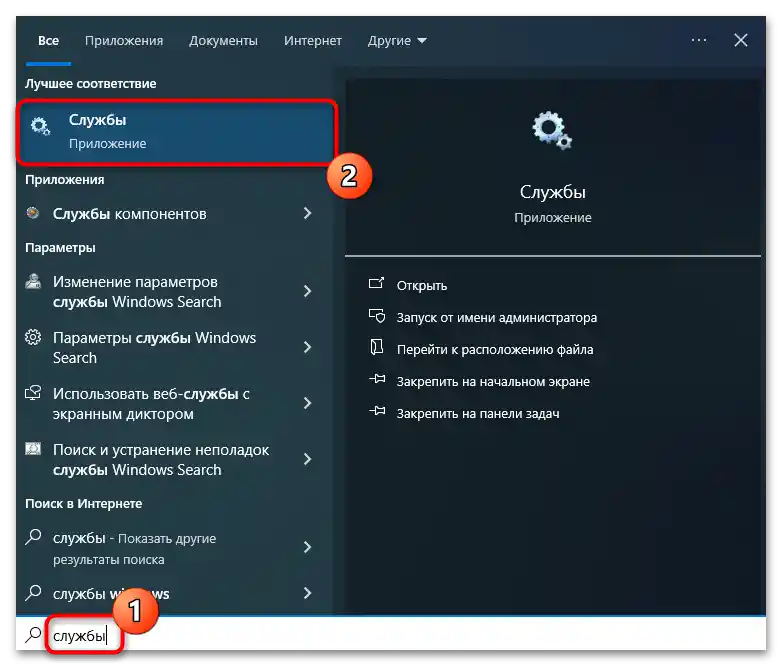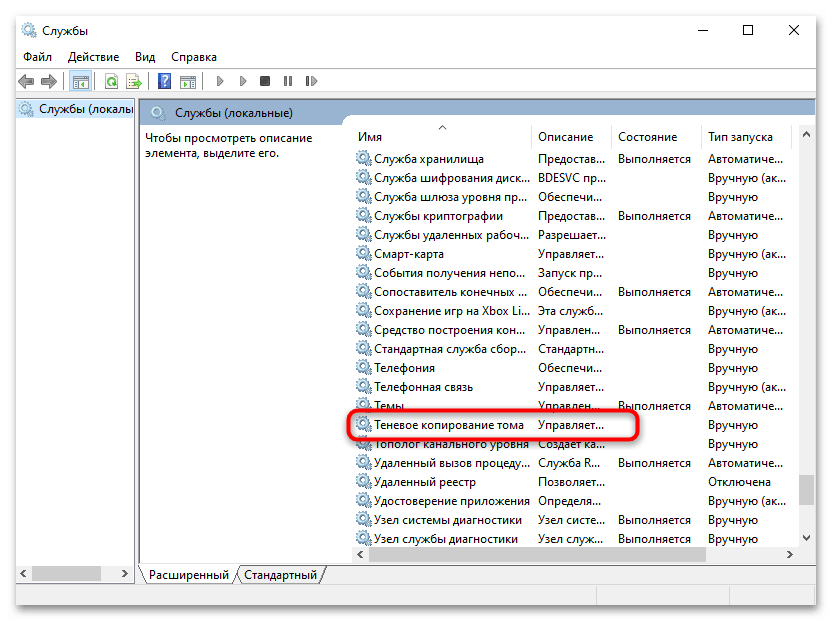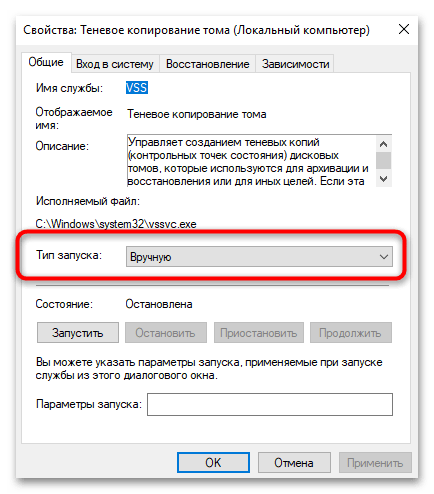Obsah:
Způsob 1: Okno "Vlastnosti systému"
Nejjednodušší způsob, jak zapnout a nastavit ochranu systému ve Windows 10, je prostřednictvím grafického menu, otevřením okna s potřebnými parametry. To umožňuje jak aktivovat hlavní funkci, tak samostatně vymezit množství paměti, které bude rezervováno pro budoucí body zálohování. Pojďme se podívat na tuto metodu podrobněji v následující instrukci.
- Klikněte pravým tlačítkem myši na "Start" a z kontextového menu vyberte položku "Spustit".
- Použijte příkaz
sysdm.cpl, abyste přešli k požadovanému oknu s parametry. - Přejděte na kartu "Ochrana systému" a zkontrolujte aktuální stav dostupných disků. Pokud je ochrana již zapnuta, můžete pouze nastavit vhodnou velikost vyhrazené paměti.
- Pro zapnutí a další nastavení ochrany systému klikněte na tlačítko s odpovídajícím názvem pod hlavním blokem.
- Zaškrtněte políčko vedle položky "Povolit ochranu systému".
- Posuňte jezdec "Maximální využití" doprava, abyste určili dostupné množství paměti, které bude vyhrazeno pro ochranu systému při vytváření záloh.
- Před opuštěním hlavního okna nezapomeňte použít změny.Nyní Windows 10 občas vytvoří body obnovení, což umožní vrátit nežádoucí změny a obnovit stav počítače, pokud to bude potřeba.
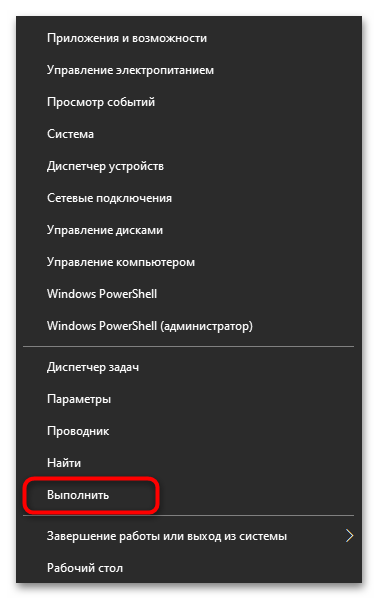
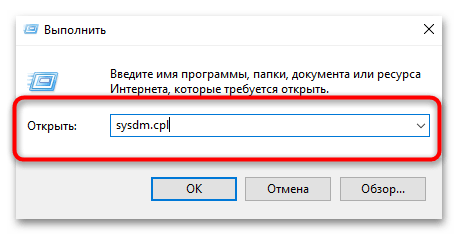
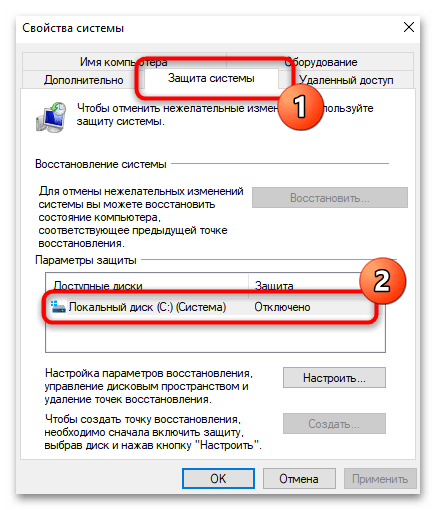
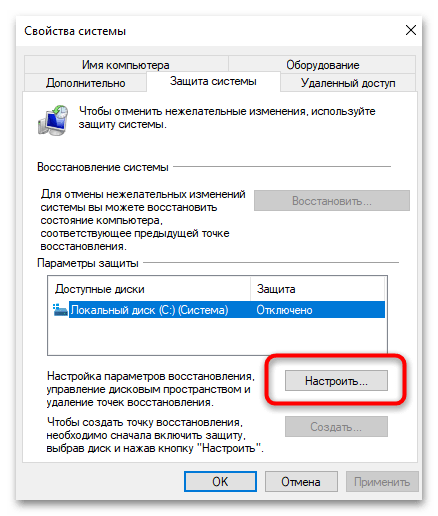
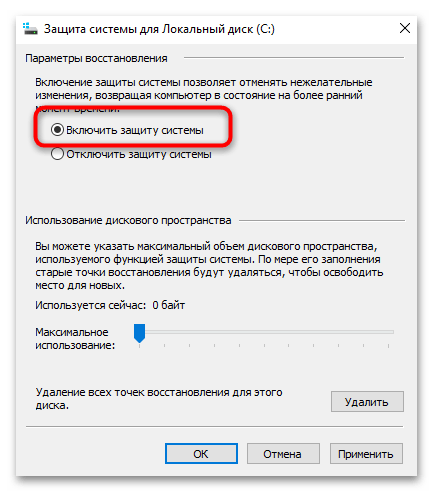
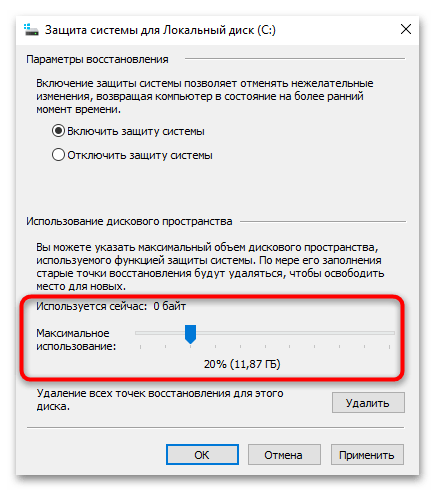
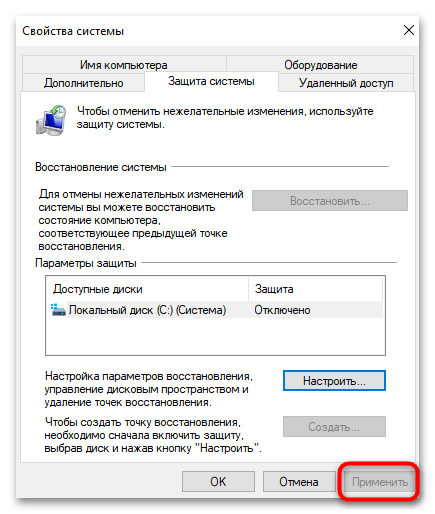
Způsob 2: "PowerShell"
Pokud jste připraveni použít konzoli k urychlení nastavení ochrany systému, můžete se obrátit na "PowerShell". Pomocí dvou jednoduchých příkazů je nejprve nutné aktivovat samotnou možnost ukládání záloh a poté určit procento prostoru, které bude vyhrazeno pro tyto soubory se starým stavem operačního systému. Stačí zopakovat všechny níže popsané kroky, aby změny nabyly účinnosti.
- Klikněte pravým tlačítkem myši na "Start" a vyberte položku "Windows PowerShell (administrátor)", abyste spustili konzoli jako administrátor.
- Zadejte příkaz
enable-computerrestore -drive "c:". Pokud se písmeno disku pro zálohování liší, nahraďte ho svým. - Nyní je třeba nastavit procento prostoru, protože ve výchozím nastavení je 0%. K tomu použijte příkaz
vssadmin resize shadowstorage /on=c: /for=c: /maxsize=10%. - Po jeho aktivaci se zobrazí oznámení, že velikost objemu úložiště stínové kopie byla úspěšně změněna.V této fázi můžete zavřít konzoli a dále používat systém, vědomi si, že nyní se ukládají zálohy.
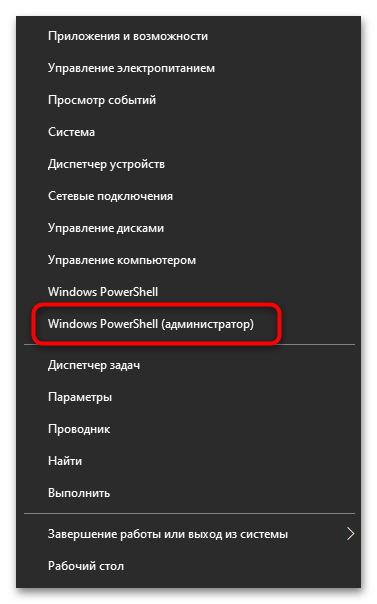
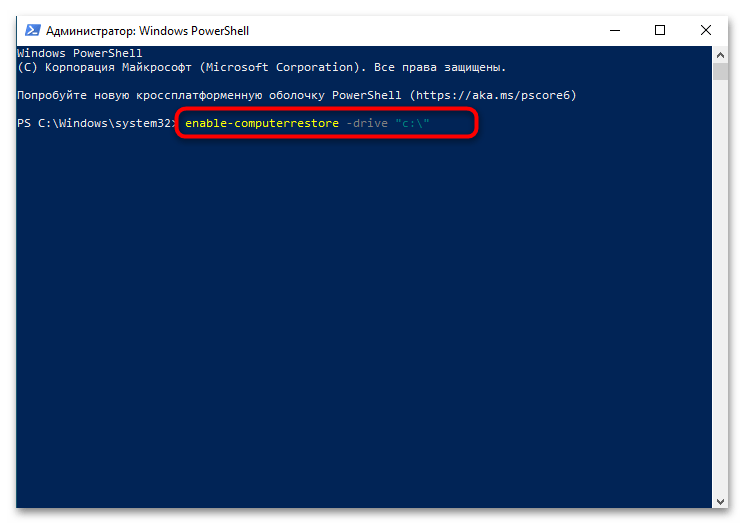
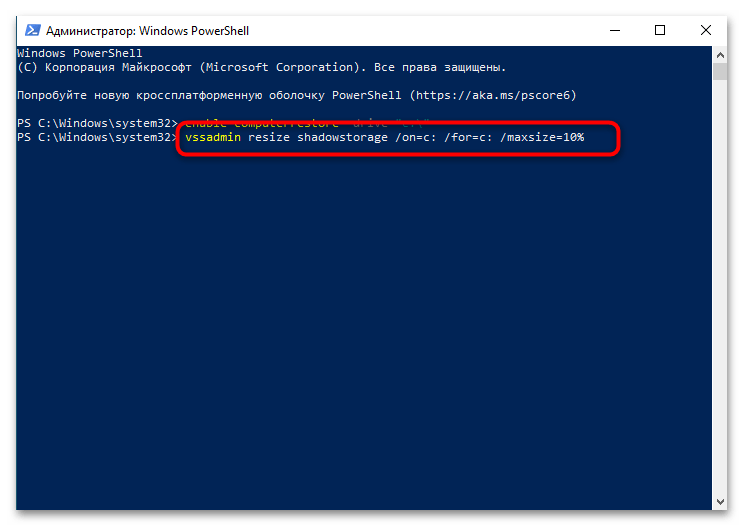
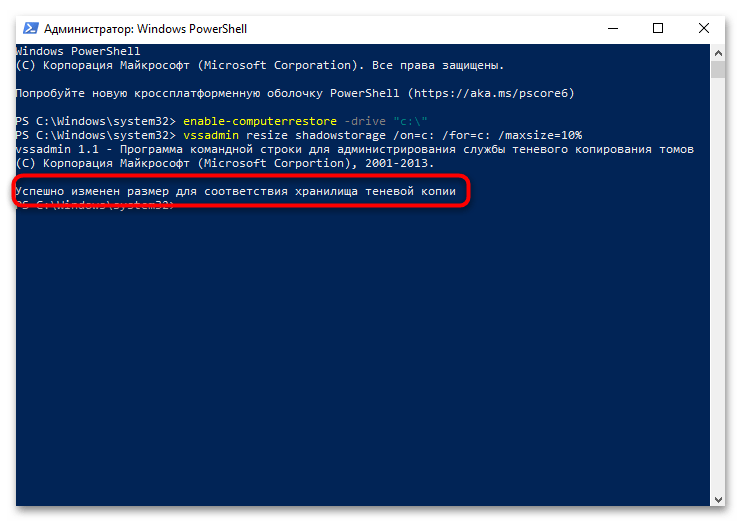
Metoda 3: "Editor místní skupinové politiky"
Následující metoda je vhodná pro uživatele, kteří mají na počítači nainstalován Windows 10 Pro nebo Enterprise, protože pouze v těchto variantách je přístup k "Editoru místní skupinové politiky". Pokud se vám ho nepodaří spustit nebo již víte, že váš Windows 10 tento komponent nepodporuje, ihned přejděte k provedení další metody pomocí úpravy registru, což povede k obdobnému výsledku.
- Pro přechod do "Editoru místní skupinové politiky" vyvolejte utilitu "Spustit" a napište příkaz
gpedit.msc, poté jej aktivujte stisknutím klávesy Enter. - V novém okně rozbalte blok "Konfigurace počítače", poté složku "Administrativní šablony", v ní otevřete "Systém" a vyberte "Obnovení systému".
- Najděte zde parametry "Zakázat konfiguraci" a "Zakázat obnovení systému". Jejich hodnoty by měly být nastaveny na "Není nastavena".
- Pokud tomu tak není, klikněte na parametr dvakrát levým tlačítkem myši a nastavte tuto hodnotu sami. Aplikujte změny a restartujte počítač.
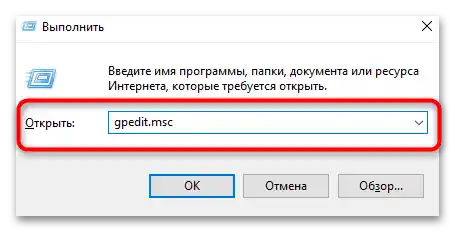
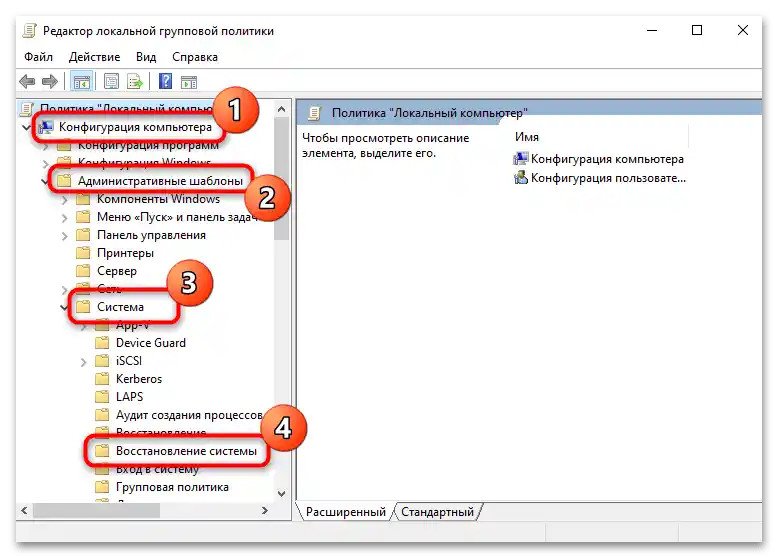
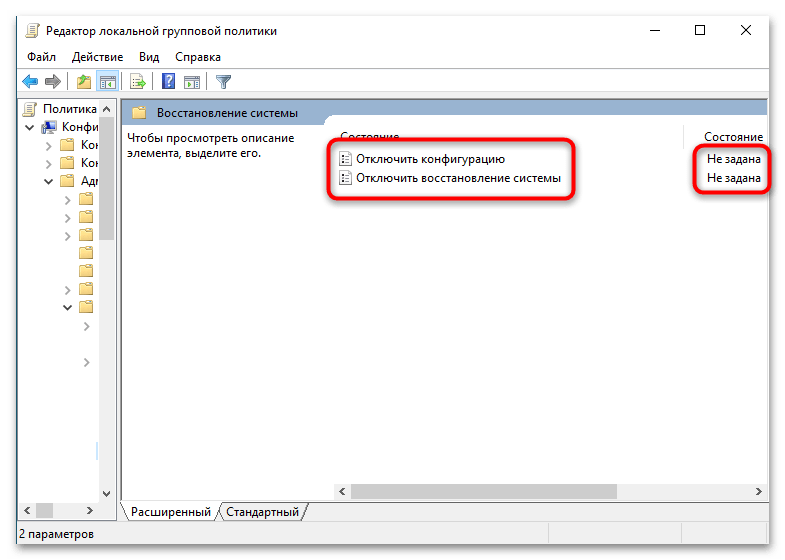
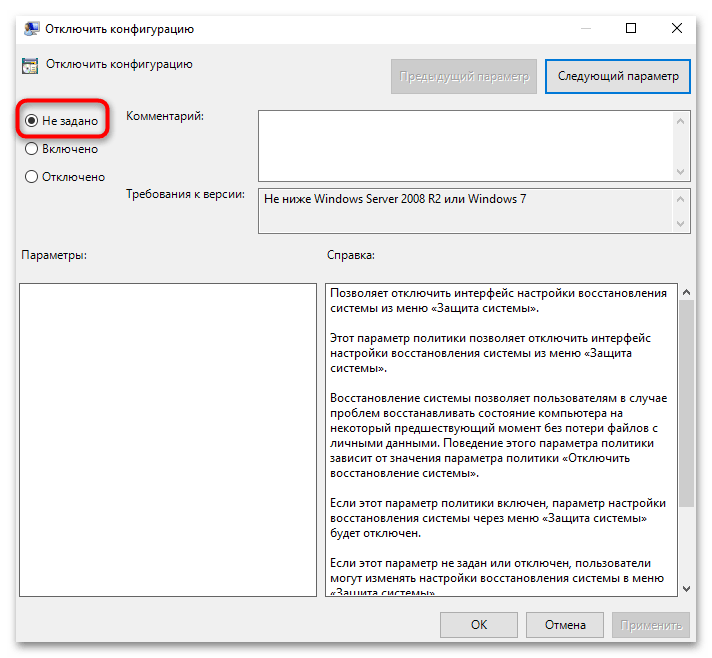
Tato metoda umožňuje vyřešit situaci, kdy tlačítko "Nastavit", o kterém se hovořilo v Metodě 1, není aktivní. Po provedení změn a restartování operačního systému zkuste znovu otevřít grafické menu nebo použít "PowerShell", abyste aktivovali ochranu systému.
Metoda 4: "Editor registru"
Úpravy v registru umožňují dosáhnout stejného efektu, jako je úprava místní politiky. Tento metod byste měli použít v případech, kdy byla tlačítko pro aktivaci ochrany nedostupná při přístupu k nastavením vlastností systému.Pak bude potřeba najít umístění, kde mohou být uloženy parametry, které blokují funkci, a odstranit je, aby se situace napravila.
- Otevřete "Start", prostřednictvím vyhledávání najděte "Editor registru" a spusťte tuto aplikaci.
- V něm přejděte na cestu
HKEY_LOCAL_MACHINESOFTWAREPoliciesMicrosoftWindows NT. - V konečném adresáři byste měli najít sekci s názvem "SystemRestore". Pokud je přítomna, můžete odstranit všechny její parametry nebo odstranit celou sekci kliknutím pravým tlačítkem myši a výběrem příslušné možnosti.
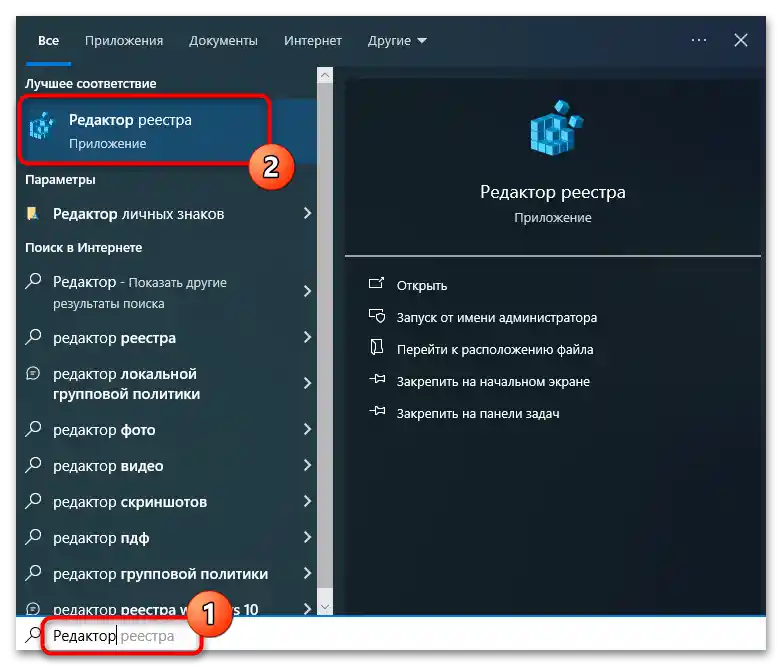
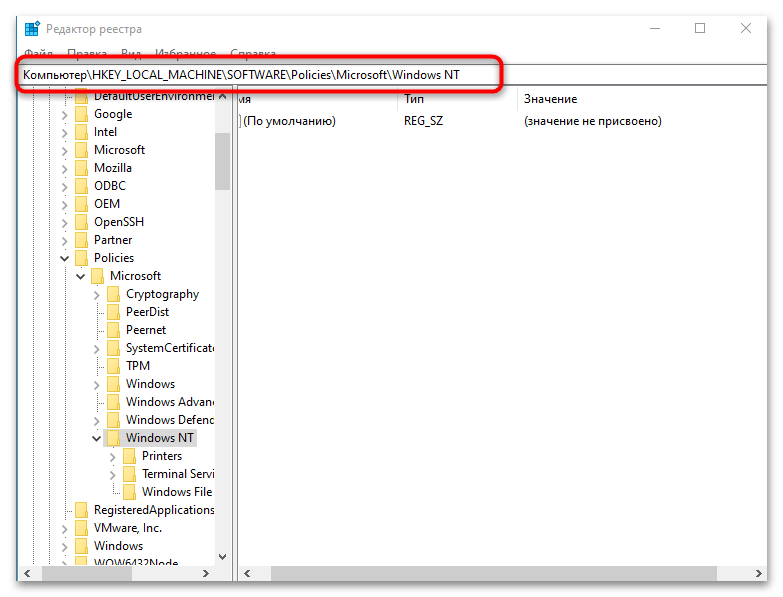
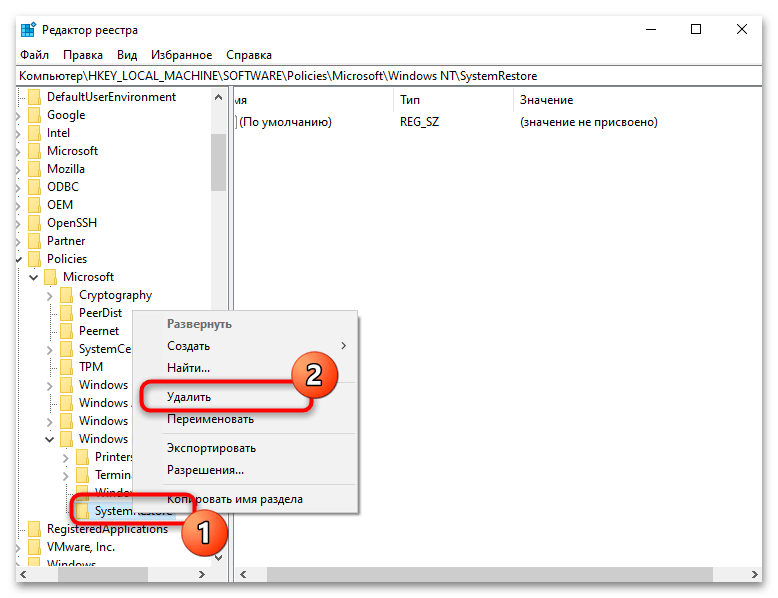
Řešení chyby 0x81000202
Nejčastější chyba, která se objevuje při pokusu o zapnutí ochrany systému, má kód 0x81000202. Většinou to znamená, že služba stínového kopírování nefunguje. Tato informace bude také v samotném oznámení o chybě ve Windows 10.
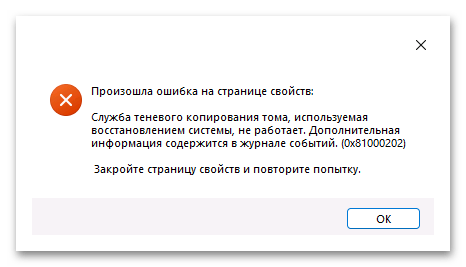
Z toho lze usoudit, že službu je třeba zkontrolovat. Pokud je skutečně vypnuta, což bude v většině případů, bude potřeba ji správně nastavit, aplikovat změny a zkontrolovat, zda se po tom podaří aktivovat ochranu systému.
- Prostřednictvím vyhledávání v "Startu" najděte "Služby" a spusťte tuto konzolu.
- Zde najděte službu s názvem "Stínové kopírování svazku" a dvakrát na ni klikněte levým tlačítkem myši pro otevření okna s vlastnostmi.
- Nastavte typ spuštění na "Ruční" a aplikujte změny. Zkuste znovu zapnout ochranu systému.